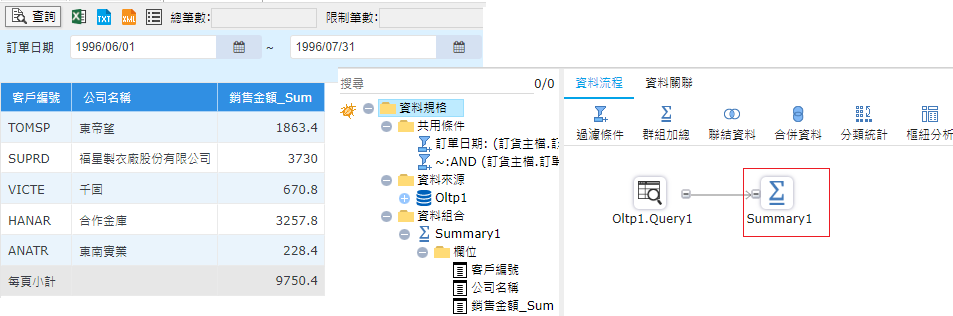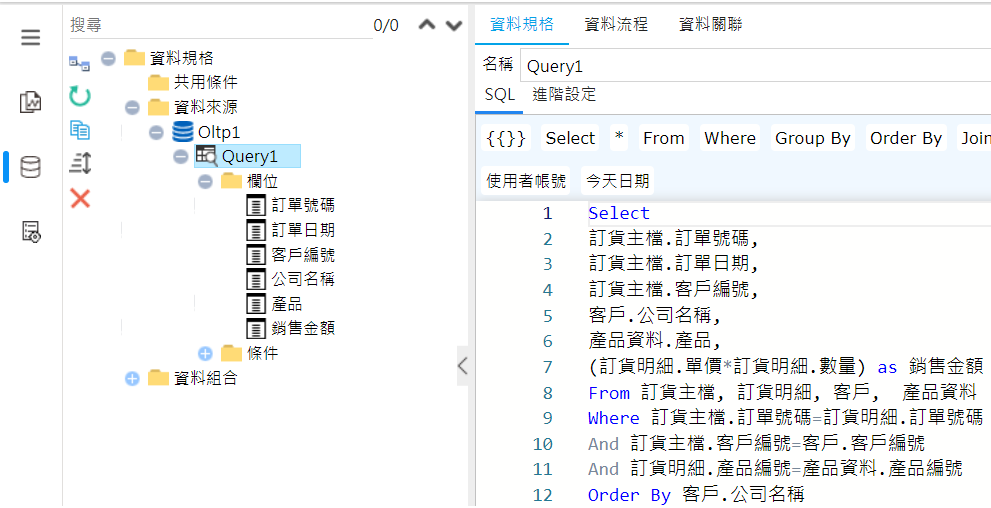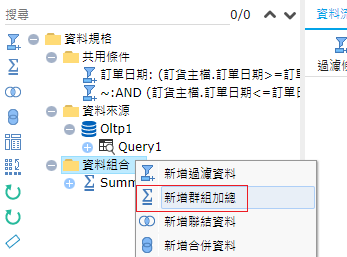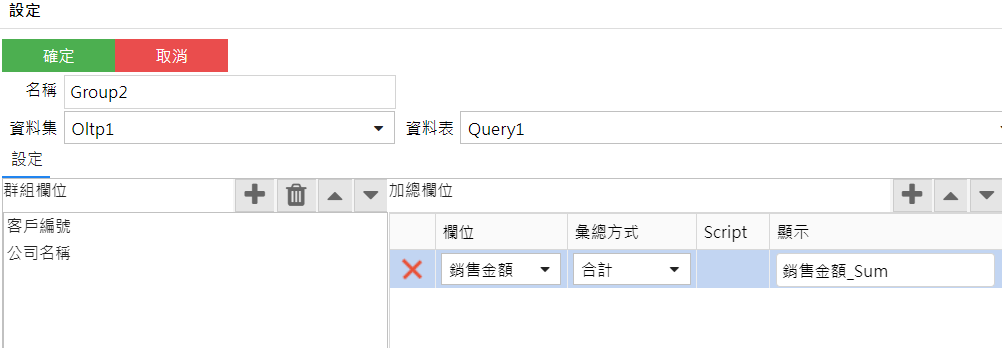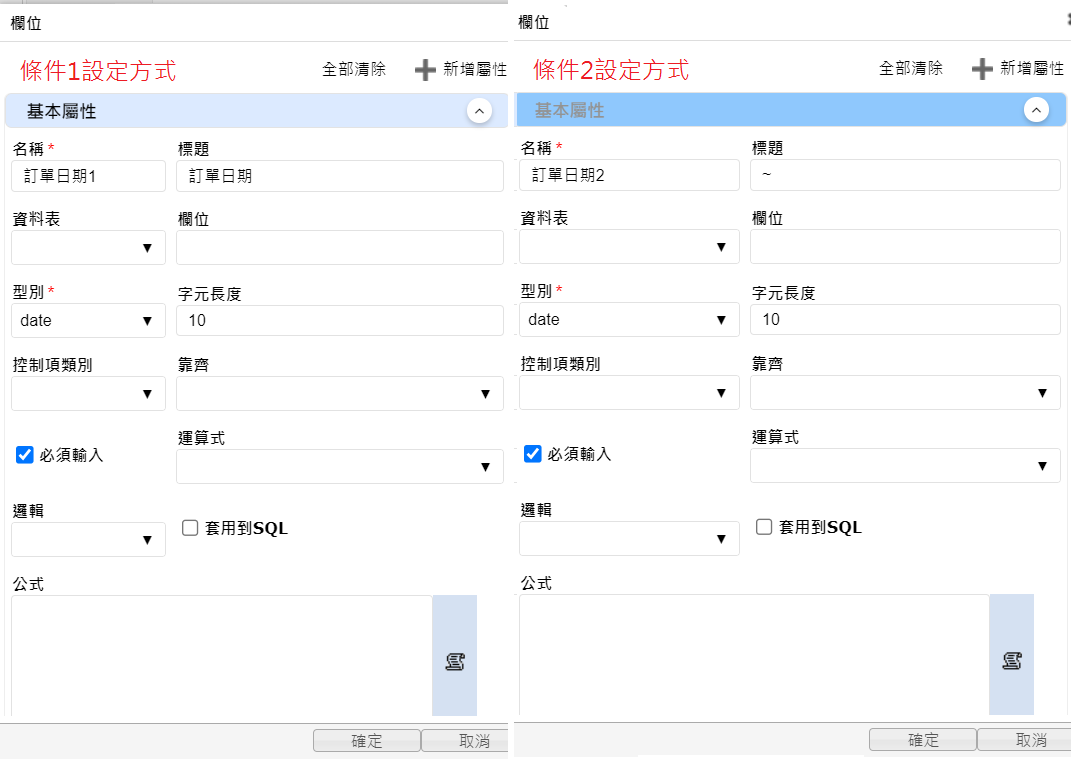如何群組加總
使用「資料組合/群組加總」功能,依客戶為群組加總訂單明細的銷售金額,並設定訂單日期範圍作過濾條件,類似於SQL語法中 Group效果
此章節包含的主題:
Step1:新增一個查詢(Query)頁面,系統名稱為預設,顯示名稱命名為「群組加總」
Step2:選擇OLTP資料來源,資料庫選擇OSI_SQL7,點選確定後,貼上SQL語法,即可點選完成
SQL語法如下:
Select
訂貨主檔.訂單號碼,
訂貨主檔.訂單日期,
訂貨主檔.客戶編號,
客戶.公司名稱,
產品資料.產品,
(訂貨明細.單價*訂貨明細.數量) as 銷售金額
From 訂貨主檔, 訂貨明細, 客戶, 產品資料
Where 訂貨主檔.訂單號碼=訂貨明細.訂單號碼
And 訂貨主檔.客戶編號=客戶.客戶編號
And 訂貨明細.產品編號=產品資料.產品編號
Order By 客戶.公司名稱
Step3:建立完成後,切換頁籤到「資料規格」,即可檢視匯入的欄位
利用群組加總,設定以客戶編號及公司名稱為群組,加總銷售金額後在查詢時顯示
設定條件,讓查詢資料時,可輸入要顯示的日期期間彙總的結果